- Le volte in cui si verifica che il microfono delle cuffie non funziona, l'errore può essere molto fastidioso, soprattutto se lo si utilizza per il lavoro online.
- I problemi più comuni segnalati dagli utenti includono una scarsa qualità del segnale e l'impossibilità di registrare l'audio.
- Per iniziare a risolvere questo problema, dovresti controllare se le impostazioni del tuo sistema sono corrette.
- In altri casi, anche la reinstallazione dei driver delle cuffie Corsair e del software affiliato si è rivelata utile.
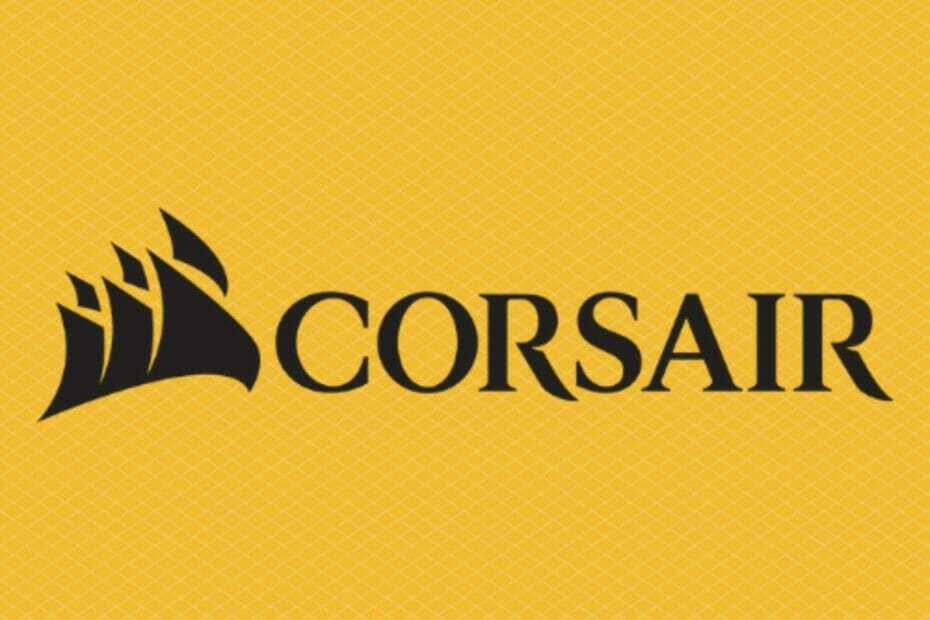
Questo software riparerà gli errori comuni del computer, ti proteggerà dalla perdita di file, malware, guasti hardware e ottimizzerà il tuo PC per le massime prestazioni. Risolvi i problemi del PC e rimuovi i virus ora in 3 semplici passaggi:
- Scarica lo strumento di riparazione PC Restoro che viene fornito con tecnologie brevettate (brevetto disponibile Qui).
- Clic Inizia scansione per trovare problemi di Windows che potrebbero causare problemi al PC.
- Clic Ripara tutto per risolvere i problemi che interessano la sicurezza e le prestazioni del tuo computer
- Restoro è stato scaricato da 0 lettori questo mese.
A volte, l'aggiornamento all'ultima versione di Windows potrebbe causare problemi alle periferiche. Pertanto, un numero significativo di utenti ha segnalato il Corsair auricolare il microfono non funziona su Windows 10.
Considerando questo, si lamentavano di aver riscontrato problemi in cui il microfono non registrava alcun audio ma forniva audio di tono laterale attraverso i padiglioni.
Dobbiamo menzionare che questo problema potrebbe anche essere causato dall'ultimo aggiornamento del software iCUE che entra in conflitto con la tua build di Windows.
Anche se questo tipo di problemi può verificarsi spesso, dovresti considerare che ci sono opzioni che possono risolvere il tuo microfono auricolare Corsair non funzionante.
Questo articolo offrirà alcune delle migliori opzioni per risolvere il tuo errore e assicurarti che non ti disturbi mai più.
Come posso riparare il microfono dell'auricolare Corsair che non funziona su Windows 10?
1. Controlla se l'auricolare è collegato correttamente al tuo computer
- Vai a Impostazioni.

- Clicca sul Sistema sezione.

- Vai a Suono e scorri verso il basso fino a Ingresso sezione.

- Sotto Ingresso, guarda a Metti alla prova il tuo microfono e controlla se barra blu sale e scende mentre parli in il tuo microfono
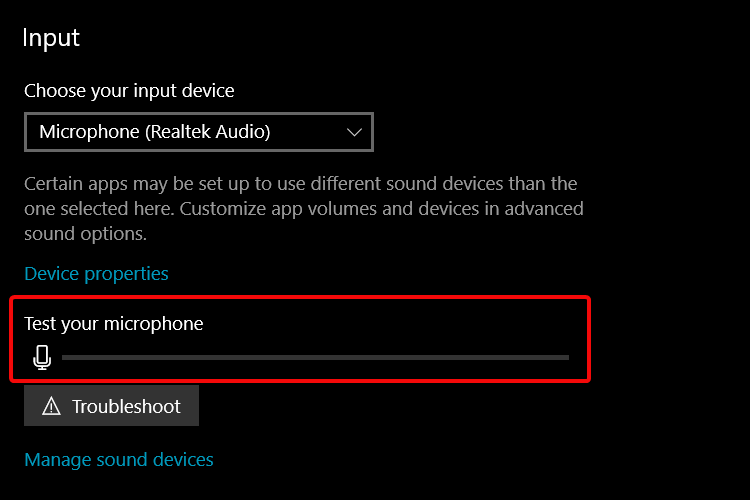
- Se la barra si muove, il tuo microfono funziona propriamente.
2. Usa le impostazioni sulla privacy
- Vai a Impostazioni.

- Clicca su Privacy sezione.

- Vai a Microfono.

- Controlla se l'interruttore a levetta in alto è abilitato.
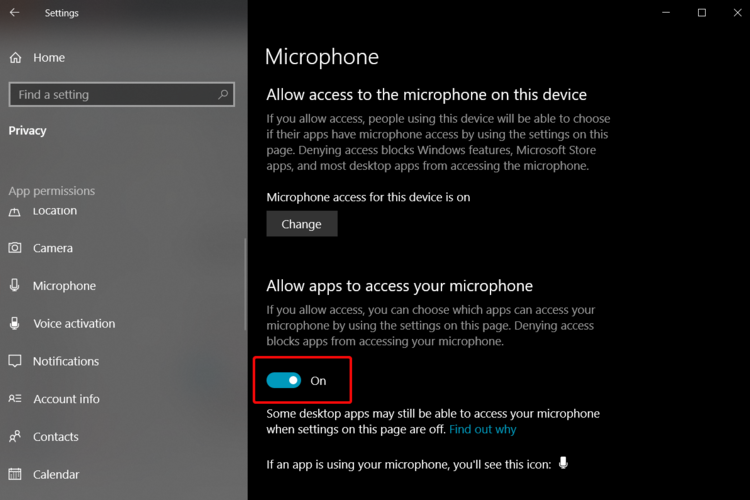
3. Usa la scheda Registrazione
- Fare clic con il pulsante destro del mouse sul pulsante dell'altoparlante e selezionare Suono.
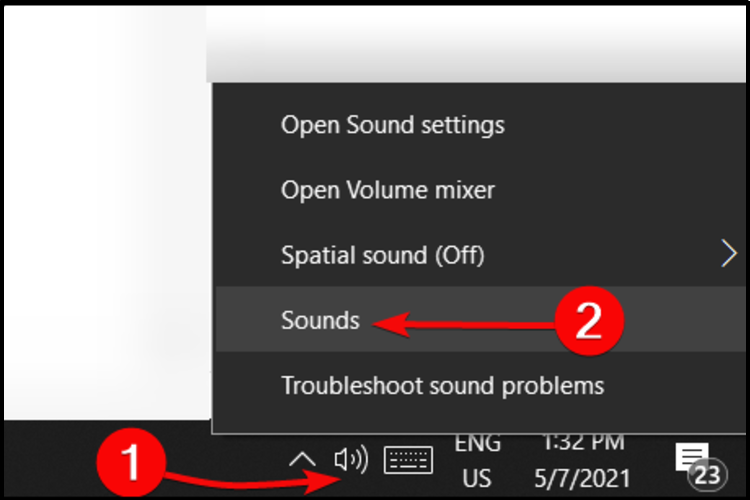
- Fare clic sulla scheda Registrazione.
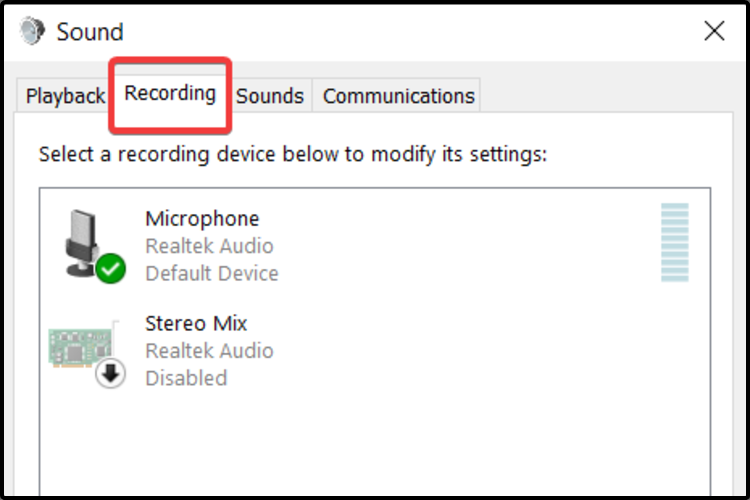
- Fare clic con il pulsante destro del mouse sul dispositivo Corsair e selezionare Proprietà.
- Seleziona la scheda Avanzate e poi il menu a discesa elenco per scegliere la qualità del DVD.
4. Aumenta il volume del tuo microfono
- Vai a Impostazioni.

- Clicca su Sistema.

- Selezionare Suono e scorri verso il basso fino a Ingresso sezione.

- Dopo aver controllato che il microfono sia selezionato inScegli il tuo dispositivo di input, Selezionare Proprietà del dispositivo.
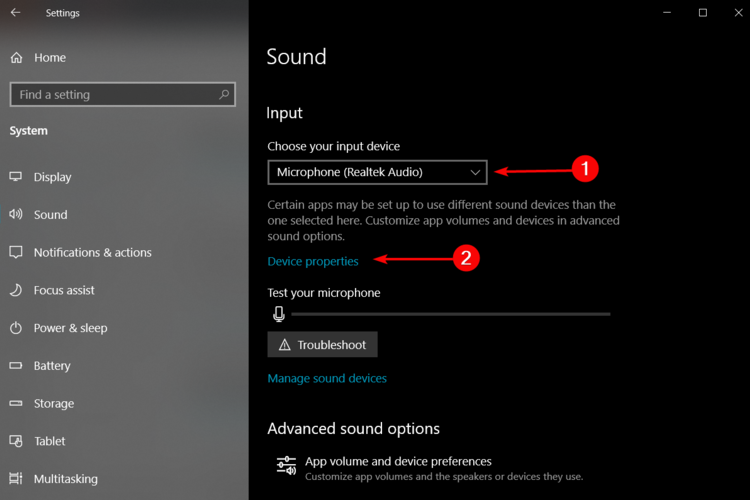
- Sul Volume sezione, regolare Potenziamento microfonocursore secondo necessità e cleccare Inizia il test mentre parli nel microfono.
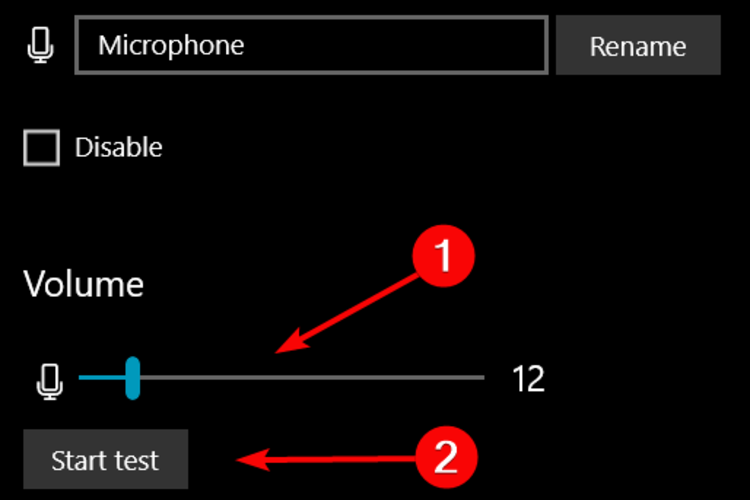
5. Disinstallare e reinstallare l'auricolare Corsair e il software iCUE
- Aperto Pannello di controllo.

- Clicca su Gestore dispositivi.
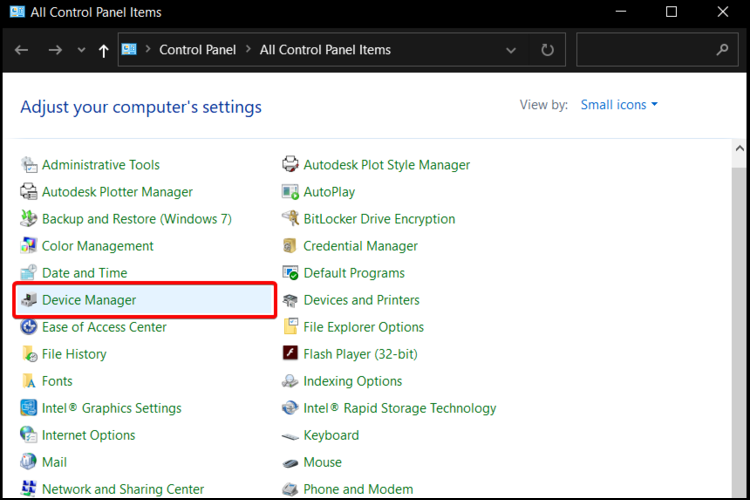
- Fare doppio clic su Ingressi e uscite audio dalla finestra mostrata.

- Fare clic con il pulsante destro del mouse sull'auricolare Corsair e selezionare Disinstalla dispositivo.
- Scollegare l'auricolare dal PC e non ricollegalo fino a quando queste istruzioni non indicano, quindi riavvia il computer.
- Dopo aver riavviato il PC, apri Pannello di controllo ancora.
- Selezionare Programmi e caratteristiche.

- Fare clic con il tasto destro del mouse su Corsair iCUE software, selezionareDisinstalla, quindi riavvia nuovamente il PC.
- Una volta riavviato il computer, apri un browser Internet, Scarica l'ultima versione di iCUE, installalo e riavvia il PC l'ultima volta.
- Dopo aver riaperto il computer, assicurati iCUE è in esecuzione.
- Ricollega l'auricolare e verifica la funzionalità.
Queste erano le nostre opzioni più rilevanti per aiutarti a riparare il microfono dell'auricolare Corsair che non funzionava su Windows 10. Spero che risolverai il tuo problema senza problemi.
Se incontri altre domande relative a questo articolo o informazioni poco chiare, non esitare a contattarci.
Inoltre, se sei interessato a come riparare facilmente le cuffie che non funzionano/rilevate in Windows 10, troverai alcune opzioni utili.
Inoltre, per completare il tuo set Corsair, ti consigliamo Le 5 migliori tastiere Corsair da acquistare, quindi assicurati di scegliere il migliore!
 Hai ancora problemi?Risolvili con questo strumento:
Hai ancora problemi?Risolvili con questo strumento:
- Scarica questo strumento di riparazione del PC valutato Ottimo su TrustPilot.com (il download inizia da questa pagina).
- Clic Inizia scansione per trovare problemi di Windows che potrebbero causare problemi al PC.
- Clic Ripara tutto per risolvere i problemi con le tecnologie brevettate (Sconto esclusivo per i nostri lettori).
Restoro è stato scaricato da 0 lettori questo mese.


